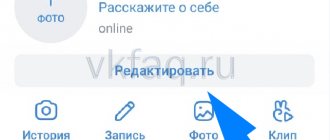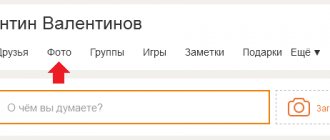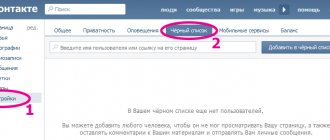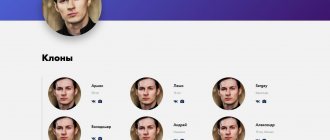Популярные статьи 5 способов копирования файлов. Кто больше?
Как открыть и разархивировать файл RAR
Заморочки с Opera
Конвертирование файлов
Убираем баннер-вымогатель с рабочего стола
Группа ВКонтакте
Программы для: Windows Mac OS Linux IOS Android
Комментируют Георгий Миронов 13/03/2021 14:54 Полезная информация. Прочитал с удовольствием…. Сайт — что это такое и как…
Илья 11/03/2021 19:18 полезно… Поиск людей в ВК: по номеру теле…
андрей 11/03/2021 11:25 воткнуть в телевизор, включить фильм (музыку) остановить и в… Как снять защиту с USB флешки – …
Иван 28/02/2021 12:03 Не могу войти не свой сайт в одноклассниках… Не могу зайти в одноклассники на…
бахар 15/02/2021 13:59 доступно и четко . спасибо за инфу… Как поставить пароль на файл Exc…
anisim.org › Статьи › Социальные сети › ВКонтакте
19 сентября, 2020
Автор: Maksim
Отметить человека в ВК, будь то ваш друг или другой пользователь можно в постах, сообщениях, комментариях, записях и других материалах социальной сети.
Данная функция является очень удобной и востребованной. Поэтому разработчики реализовали ее максимально удобно и главное понятно для пользователей.
Предыдущий материал был посвящен тому, как посмотреть гостей ВК. Сейчас мы подробно разберем все способы, как отмечать людей ВКонтакте на компьютере или телефоне максимально просто и быстро.
- 1 Как отметить человека в записи — посте в ВК 1.1 1. Своего друга
- 1.2 2. Того, кого нет в друзьях
- 5.1 В заключение
Как отметить человека в записи — посте в ВК
Рассмотрим, как отметить человека в вк в тексте поста и комментарии, как незнакомого, так и того, кто находится у вас в друзьях. Делается это одинаково и на компьютере, и на телефоне.
Своего друга
1. При создании нового поста или редактировании уже опубликованного, в тексте напишите символ собачки — @
2. Сразу после символа начните печатать имя или друга, который находится у вас в друзьях. Кликните в появившемся списке по тому, кто вам нужен. Имя, которое появится в скобках в тексте можете поменять по своему усмотрению, оно не влияет на конечную ссылку.
3. Как только нажмете на кнопку «Отправить», текст с собачкой превратится в ссылку, нажав на которую можно перейти на аккаунт/профиль отмеченного человека.
Интересно! Рекомендую прочитать материал — как зарегистрироваться в ВК без номера. Там подробно рассмотрено, что делать, если на данный момент свободного мобильного у вас нет, а создать новую страничку необходимо прямо сейчас.
Того, кого нет в друзьях
1. Начните создание нового поста или редактирование уже опубликованного. В тексте поставьте символ собачки — @. После него необходимо вставить ID страницы того, кого хотите упомянуть.
2. Чтобы бы узнать id вк:
а) в браузере — перейдите на страницу пользователя и скопируйте адрес из адресной строки.
б) в приложении — откройте страницу пользователя, нажмите на ник в верхней части и скопируйте это значение.
3. Далее, вставьте это значение после собачки и удалите из него первую часть, адрес домена VK — vk.com/, оставив только ID — ник (смотрите картинку).
После публикации записи — человек будет упомянут и ему должно будет прийти об этом оповещение (приходит не всегда).
Интересно! Таким способом можно отмечать не только людей, но и сообщества ВКонтакте. ID в этом случае ставится от сообщества.
Что такое беседы ВК
Беседа ВКонтакте — диалог, в котором можно общаться с несколькими юзерами ВК одновременно. Мы привыкли называть беседы чатами. Общение тут происходит в режиме реального времени, а количество чатиков, к которым можно присоединиться — не ограничено.
Чем отличается диалог от беседы
Основное отличие: в диалоге может быть всего два пользователя (вы и ваш собеседник), а в беседу можно добавить до 500 участников. Все сообщения, которые пользователи чата отправляют в него, видны всем, кто состоит в беседе.
В беседу можно добавить обложку (аву), а если ее нет, чат будет автоматически отображать 2-4 аватарки участников, в диалоге же вы видите аватар собеседника.
Беседе ещё можно задать название, под ним будет отображаться количество участников чата.
В беседу нельзя добавить тех, кто не состоит в списке ваших друзей, даже если у вас с ним ведется активная переписка в диалоге.
Как отметить человека в сообщении в ВК
В беседе в ВК человека можно отметить так же, как и в записи, только здесь не будет появляться список пользователей для выбора, когда вы будете делать это.
1. В сообщение напишите символ — @, и после него напечатайте ID пользователя, затем отправьте сообщение. Текст с собачкой в автоматическом режиме превратится в ссылку.
ID пользователя — это ссылка на его страницу (значение после адреса домена), скопируйте ее из адресной строки браузера на компьютере/ноутбуке или, нажав по имени человека на несколько секунд в мобильном приложении и скопировав его там. Подробнее об этом написано в первой главе.
Как проверить, работает ли ссылка
Когда ссылка создана иногда возникает вопрос: А работает ли она? Для проверки ее активности сохраните публикацию и попытайтесь перейти по активной ссылке, так вы проверите правильность ее создания и активность.
Если вдруг ссылка не приобрела синий цвет или попросту не открывается, рекомендуем удалить созданную гиперссылку и создать ее заново, строго следуя нашей подробной инструкции. Теперь она точно должна заработать и перенаправлять ваших друзей и подписчиков на ту страницу, которая вам необходима.
При этом, после создания ссылки на человека он получит уведомление о том, что был отмечен в вашей публикации и сможет просмотреть запись. Так что осторожнее, если будете создать обличающую публикацию о бывшем возлюбленном.
Бонус-плюс нашим читателям: если вам необходимо упомянуть человека в беседе, вы можете просто поставить * и начать вводить имя пользователя без пробелов. Затем кликните на нужного вам человека из предложенного списка, и ссылка на него вставится в чат.
При этом упомянутый человек не узнает о том, что вы упоминаете его в беседе (тут уже можно беззастенчиво обсуждать нехороших бывших).
Как отметить человека на фото в ВК
Отметить человека на фотографии или другой картинке можно прямо на самом изображении. Так, открыв такой снимок будет сразу наглядно видно, кто и в какой части изображения отмечен.
Важно! Упомянуть человека на фотографии с телефона в приложении или через мобильную версию на данный момент невозможно. Поэтому открывайте свою страничку в мобильном браузере и переходите на полную версию, чтобы сделать это.
1. Откройте необходимое фото и кликните по ссылке для отметки человека, находящейся в нижней части.
2. Выделите в квадрат или прямоугольник место, где хотите поставить метку и выберите человека из всплывающего списка.
Отметка сразу будет поставлена. У отмеченного вами такое фото появится в альбоме «Фотографии со мной». Там человек наглядно сможет увидеть в каком месте на картинке был отмечен.
Эффективное использование отметок пользователей
Данный инструмент можно использовать весьма разнопланово, сделав его хорошим дополнением для развития сообщества вконтакте. С помощью отметок можно оповещать победителей розыгрышей об их удаче и поздравлять именинников с Днём Рождения, привлекая дополнительное внимание к своему ресурсу.
Отметки в постах могут помочь акцентировать на определенных личностях, к примеру мошенниках и аферистах. Либо, наоборот, подтолкнуть к помощи людям, которые в ней нуждаются. Сфера применения данного инструмента почти неограниченна, и как вы его будете использовать – это зависит только от вас и придуманных вами идей.
Как отметить человека в истории в ВК
Сделать это на данный момент можно только с мобильного телефона, так как, такой функционал просто не добавили для ПК и ноутбуков. И вряд ли добавят.
1. Начните создавать «Историю» в официальном приложении в контакте, запишите ее или сделайте просто из любого изображения.
2. Нажмите на значок кружочка под ручкой в правом верхнем углу и выберите «@УПОМИНАНИЕ» из списка.
3. Начните печатать имя того, кого хотите упомянуть и выберите из появившегося списка, или сразу вставьте ID нужной страницы.
Зачем нужны отметки?
При создании публикации в социальной сети Вконтакте, можно упомянуть другого человека или сообщество. Данная функция будет очень полезной не только для пабликов, но и для простых аккаунтов. Так, посетители смогут увидеть, кого именно отметили и перейти на страничку.
Такая ссылка в тексте обозначена синим цветом и будет кликабельной. Но у функции есть некоторые ограничения. Можно упомянуть только другой профиль или сообщество. Ссылку на внешний ресурс вставить не получится.
Как только отдельный аккаунт или публичная страница будет упомянута в посте, они получат об этом уведомление. Так, друзья смогут увидеть, что их упомянули и сразу перейти на публикацию. За исключением тех моментов, когда пользователь отключил данные уведомления, или не состоит в закрытой/частной группе, в которой его отметили.
Также, возможность отметить человека в посте имеет преимущество во время поиска. Достаточно ввести его ID, чтобы найти все записи на стене, в которых он был отмечен. Таким же образом можно быстро найти нужный пост.
Функция позволяет более грамотно оформлять публикации и предоставляет ряд дополнительных возможностей. Особенно, это можно заметить во время сотрудничества с другими группами. Вряд ли кто-то будет искать паблик по названию, намного удобнее воспользоваться ссылкой.
Используем отметки эффективно
Инструмент отметок людей в ВК можно использовать для самых разных целей. Если вы ведете свое сообщество или группу, отметками можно увеличить удобство для пользователей и доверие. Отметки хорошо акцентируют внимание на тех, на кого они поставлены.
Так, увидев ссылки в посте на определенного человека, пользователи сразу смогут перейти на страницу и удостоверится в личности того, кого вы упомянули.
После того, как отметка будет поставлена, пользователю придет уведомление, что был упомянут. Так можно держать людей в курсе определенных событий, к примеру, о этапах прохождения какого-либо конкурса.
В заключение
Теперь вы знаете, как упомянуть человека в ВК, чтобы подставилась полноценная ссылка на профиль и отправилось уведомление об отметке. Хорошего вам дня и приятного серфинга в сети.
Рассказать друзьям
Похожие записи Поиск людей в ВК: по номеру телефона, фото, имени и ID
Как узнать ID страницы в ВК? Просто
Как скрыть друзей в ВК от других пользователей
Как удалить подписчиков в ВК — Легко!
Комментарии — 0:
Как это будет выглядеть?
Отметка в посте будет выделяться на фоне черного основного цвета синим оттенком букв. Более того, она является кликабельной ссылкой. Достаточно щелкнуть на имя (или другое слово, которым вы подписали своего друга, знакомого) мышкой или тапнуть по нему на экране смартфона, как пользователь окажется на странице человека, которого вы упомянули в записи. Согласитесь, очень удобно.
Упоминать в одной записи такими кликабельными ссылками можно почти неограниченное число человек (длина одного поста-текста в «ВК» довольно-таки приличная). Однако в сети «ВКонтакте» таким образом можно отметить только тех людей, кто зарегистрирован на данном сайте. Пользователей, которые имеют аккаунты, например, только на «Фейсбуке», «Одноклассниках», так упоминать в своей записи не получится. Как и вставить таким образом ссылку на сторонний ресурс.
А теперь непосредственно перейдем к тому, как отметить человека на стене «ВКонтакте».
Отмечаем человека на стене вторым способом.
Пишем в месте для записей . После вводим остальной текст записи и отправляем:
Получилось, в принципе то же самое, что и первым способом:
Итак, сегодня нам с вами предстоит узнать, как в «Контакте» отметить человека на записи. Это простое действие имеет несколько вариантов решения. Плюс ко всему, оно является очень полезным, особенно если использовать его с другими приемами относительно постов. К примеру, с прикреплением записей на стенах. Давайте же как можно скорее приступим с вами к изучению поставленного вопроса.
Отмечаем человека на записи первым способом
Заходим на свою страничку. Находим поле для записей, начинаем писать новую. В том месте, где необходимо отметить друга либо другого кого-нибудь ставим @ и начинаем вводить имя друга. Система сама его находит и подсвечивает аватарку и id. Нам осталось лишь нажать на него. Вы можете и сами, конечно ввести за @ id странички:
Вот что у нас получилось:
Имя в скобках мы, естественно, можем корректировать, например, затереть фамилию. После того, как вся запись будет заполнена, нажимаем на кнопочку «Отправить»:
Вот, что у нас получилось. Имя подсвечено и выглядит в виде ссылки:
Если его нет в друзьях
Теперь стоит разобраться с тем, как же отметить пользователя в комментариях или публикации, если его нет в списке наших друзей. Все очень просто. Ниже вы узнаете, как это делается.
Компьютер
В комментариях интернет площадки ВКонтакте можно отметить любого пользователя, даже если его нет в списке ваших друзей. Для этого, проделайте следующие действия на своём персональном компьютере:
- Найдите любой пост в социальной сети и спуститесь в раздел с комментариями. Там будет строка «Написать комментарий», нажмите по ней левой кнопкой вашей мыши.
- С помощью клавиатуры вводите знак «@». Теперь, вам нужно будет написать индивидуальный id того пользователя, которого вы хотите отметить. Вы можете скопировать данный id, перейдя на страницу с его профилем. В конечном итоге у вас должно получиться следующее — @id Где под «111111» подразумеваются другие числа из индивидуального адреса.
- Затем, вам придется клацнуть левой кнопкой мыши по значку в виде стрелочки. Нужно это для того, чтобы опубликовать комментарий.
- Вот, собственно, и все. С помощью представленного порядка действий, вы сможете упомянуть любого человека в комментариях.
Отметить человека, которого у вас нет в списке друзей, можно и в любой вашей записи. В этом вам поможет такой порядок действий:
- Открываете вкладку с вашим профилем и спускаетесь к разделу для создания постов. Клацаете левой кнопкой мыши по строке «Что у вас нового?».
- Теперь, ставьте при помощи клавиатуры знак «@». После чего, вписывайте индивидуальный адрес того человека, которого необходимо упомянуть. Должно получиться примерно так — @id В вашем случае будут отличаться лишь цифры после слова «id».
- Когда вы закончите со всеми действиями по созданию поста, кликайте левой кнопочкой мышки по графе «Опубликовать».
- Готово! Такой алгоритм действий позволит вам отметить любого пользователя из социальной сети ВКонтакте в вашей записи.
Телефон
Осталось лишь разобраться с тем, как отметить любого пользователя из соц. сети ВК через смартфон. Если вы хотите упомянуть человека в комментариях через официальное приложение ВКонтакте, то следуйте таким шагам:
- Запустите приложение на своем устройстве. Найдите любой пост и откройте раздел с комментариями.
- Введите знак «@» с помощью клавиатуры. Затем, введите индивидуальный адрес страницы пользователя ВК. На скриншоте ниже будет показано, как у вас должно получиться.
- Щелкните один разок по иконке в виде стрелочки, чтобы опубликовать написанный комментарий.
- После публикации комментария, пользователю придет уведомление о том, что его отметили. Теперь любой человек сможет перейти на страничку отмеченного пользователя.
Упомянуть пользователя из соц. сети ВКонтакте в публикации через мобильное устройство можно так:
- В приложении откроем вкладку с нашим профилем. На стене найдем пункт «Что у вас нового?» и клацнем прямо по нему.
- Перед вами откроется специальная страница для создания поста. Сначала вводите знак «@», а затем указываете индивидуальный адрес странички того пользователя, которого вы хотите упомянуть. Скопировать данный адрес вы можете на страничке пользователя. Там найдите кнопку «скопировать ссылку» и нажмите по ней. На скриншоте ниже вы увидите, что у вас примерно должно получиться.
- Немного ниже самого поля для ввода, появится список с возможными пользователями. Выбирайте того, кто вам подходит.
- Если вы закончили с действиями выше, то жмите по кнопке в виде стрелки вверх. Когда вы это сделаете, публикация появится на вашей странице.
- Теперь, если вы нажмете по получившемуся упоминанию, то вас перекинет на страничку с профилем указанного человека.
В сегодняшней инструкции вы подробно узнали об нескольких способах, позволяющих отметить человека в посте или комментариях социальной сети ВКонтакте. Теперь вы знаете, что нет разницы, находится ли пользователь в списке ваших друзей или нет. В любом случае, упомянуть можно будет любого человека.
Можно ли найти посты конкретного человека
Иногда возникает необходимость найти во вконтакте посты определенного человека, как на просторах всей сети, так и в конкретном сообществе. Уже много лет пользователи вновь и вновь задаются вопросом « конкретного человека?», но ответ до сих пор один – если вы найдете их, то попросту сломаете всю систему вк, поскольку в данный момент такой поиск невозможен (по крайней мере, если вы не являетесь тем самым человеком, который дружит с API vk ). Руководство вконтакте не разработало данной функции и пока, видимо, не собирается.
Тем не менее, можно найти упоминания о человеке в конкретном паблике (с сообществами такое провернуть не удастся). Для поиска необходимо открыть стену публичной страницы, нажать на вкладку «Записи сообщества» и в поисковой строке ввести id -адрес интересующего нас пользователя в формате id 123456789. Результаты выдадут все упоминания данного пользователя как в комментариях, так и в постах. Пример показан на скрине.
Зачем нужно
Перед тем как отметить человека в «Контакте», стоит разобраться, зачем нам вообще необходимо это делать. Ведь кто-то считает данную возможность бесполезной. Но это совсем не так.
Довольно часто эта функция используется еще и в разнообразных пабликах. В частности, в тех, где публикуют новости о добросовестных работодателях и мошенниках. Очень интересное применение. Теперь, когда нам известна цель «привязки» личности к сообщению, давайте попытаемся разобраться, как в «Контакте» отметить человека на записи.
Для друзей
Есть и еще один очень простой подход, который поможет ответить на вопрос о том, как в «Контакте» отметить человека на записи. Дело все в том, что если данная личность существует в вашем списке друзей, то можно не пользоваться никакими формами и ID. Все получится в несколько раз проще.
Перед написанием поста нажмите на «звездочку» на клавиатуре. После этого у вас появится список друзей. Выберите там друга и кликните по надписи. Далее напишите слово или фразу, которая будет отображаться в посте в качестве перенаправления. Вот и все.
Остается дело за малым — через пробел начать писать сообщение. Теперь отправьте его и посмотрите на результат. Вот и все. Вам известно, как в «Контакте» отметить друзей на записи в несколько кликов. Как видите, это не так уж и сложно, как может показаться на первый взгляд.